Migrar recursos da ferramenta de gerenciamento para o Azure global
Importante
Desde agosto de 2018, não aceitamos mais novos clientes nem implantamos novos recursos e serviços nos locais originais da Microsoft Cloud da Alemanha.
Com base na evolução das necessidades dos clientes, lançamos recentemente duas novas regiões de datacenter na Alemanha e oferecemos aos clientes residência de dados, conectividade completa com a rede global em nuvem da Microsoft e preços competitivos no mercado.
Além disso, no dia 30 de setembro de 2020, anunciamos que a Microsoft Cloud Alemanha seria encerrada no dia 29 de outubro de 2021. Mais detalhes estão disponíveis aqui: https://www.microsoft.com/cloud-platform/germany-cloud-regions.
Aproveite a amplitude da funcionalidade, a segurança de nível empresarial e os recursos abrangentes disponíveis em nossas novas regiões alemãs de datacenter migrando hoje.
Este artigo contém informações que podem ajudá-lo a migrar ferramentas de gerenciamento do Azure do Azure Alemanha para o Azure global.
Gerenciador de Tráfego
O Gerenciador de Tráfego do Azure pode ajudá-lo a concluir uma migração tranquila. No entanto, você não pode migrar perfis de Gerenciador de Tráfego que você cria no Azure Alemanha para o Azure global. (Durante uma migração, você migra pontos de extremidade do Gerenciador de Tráfego para o ambiente de destino e, portanto, precisa atualizar o perfil do Gerenciador de Tráfego de qualquer forma.)
Você pode definir pontos de extremidade adicionais no ambiente de destino usando o Gerenciador de Tráfego enquanto ele ainda estiver em execução no ambiente de origem. Enquanto o Gerenciador de Tráfego estiver em execução no novo ambiente, você ainda pode definir pontos de extremidade que ainda não migrou no ambiente de origem. Esse cenário é conhecido como Cenário azul-verde. O cenário envolve as seguintes etapas:
- Crie um novo perfil do Gerenciador de Tráfego no Azure global.
- Defina os pontos de extremidade no Azure Alemanha.
- Altere seu registro DNS CNAME para o novo perfil do Gerenciador de Tráfego.
- Desligue o antigo perfil do Gerenciador de Tráfego.
- Migre e configure pontos de extremidade. Para cada ponto de extremidade no Azure Alemanha:
- Migre o ponto de extremidade para o Azure global.
- Mude o perfil do Gerenciador de Tráfego para usar o novo ponto de extremidade.
Para obter mais informações:
- Atualize seus conhecimentos concluindo os tutoriais do Gerenciador de Tráfego.
- Revise a Visão geral do Gerenciador de Tráfego.
- Saiba como criar um perfil do Gerenciador de Tráfego.
- Leia sobre o Cenário azul-verde.
Serviço de Backup do Azure
O serviço de Backup do Azure fornece soluções simples, seguras e econômicas para fazer backup de seus dados e recuperá-los da nuvem do Microsoft Azure. A movimentação de dados de backup agora está habilitada na Alemanha Central (GEC) e no Nordeste da Alemanha (GNE) para Centro-Oeste da Alemanha (GWC) por meio de cmdlets do PowerShell.
Pré-requisito para mover cargas de trabalho híbridas
Depois que a operação de movimentação é iniciada, os backups são interrompidos nos cofres existentes. Portanto, é importante proteger seus dados em um novo cofre no GWC para cargas de trabalho híbridas [servidor Data Protection Manager (DPM)/Servidor de Backup do Azure (MABS)/serviços de recuperação de Microsoft Azure (MARS)] antes de começar a mover dados de backup das regiões. Para iniciar a proteção em um novo cofre:
- Crie um novo cofre (VaultN) no GWC.
- Registre novamente o agente do servidor DPM/MABS/MARS no VaultN.
- Atribua a política e comece a fazer backups.
O backup inicial será uma cópia completa seguida de backups incrementais.
Importante
- Antes de iniciar a operação de movimentação de dados de backup, verifique se o primeiro backup completo no VaultN foi concluído.
- Para o DPM/MABS, mantenha a senha do cofre original em um local seguro, pois você precisará dela para restaurar dados do cofre de destino. Sem a frase secreta original, a restauração do cofre de origem não é possível.
Etapa 1: fazer download dos recursos
Faça download e instale os recursos necessários.
- Faça download da versão mais recente do PowerShell (PowerShell 7).
- Use o módulo Az.RecoveryServices versão 4.2.0 disponível no Azure Cloud Shell.
- Atualize todos os agentes MARS para a versão mais recente.
- Valide sua frase secreta. Se você precisar gerar novamente, siga as etapas de validação.
Etapa 2: criar um cofre de destino no GWC
Crie um cofre de destino (cofre 2) no GWC. Para saber como criar um cofre, confira Criar e configurar um cofre dos Serviços de Recuperação.
Observação
- Verifique se o cofre não tem itens protegidos.
- Verifique se o cofre de destino tem redundância necessária – LRS (armazenamento com redundância local) ou GRS (armazenamento com redundância geográfica).
Etapa 3: usar o PowerShell para acionar a movimentação de dados de backup
Obter o cofre de origem do GNE ou da GEC
Execute estes cmdlets:
Connect-AzAccount -Environment AzureGermanCloudSet-AzContext -Subscription "subscriptionName"$srcVault = Get-AzRecoveryServicesVault -name “srcVault” -ResourceGroupName “TestSourceRG”
Observação
srcVault= Cofre de origemTestSourceRG= Grupo de recursos de origem
Obter o cofre de destino no GWC
Execute estes cmdlets:
Connect-AzAccountSet-AzContext -Subscription "subscriptionName"$trgVault = Get-AzRecoveryServicesVault -name “targetVault” -ResourceGroupName “TestTargetRG”
Observação
targetVault= Cofre de destinoTestTargetRG= Grupo de recursos de teste
Realizar validação
Execute estes cmdlets:
$validated = $false$validated = Test-AzRecoveryServicesDSMove -SourceVault $srcVault -TargetVault $trgVault
Inicializar/preparar movimentação de DS
Execute estes cmdlets:
Connect-AzAccount -Environment AzureGermanCloudSet-AzContext -SubscriptionName $srcSub-
if($validated) { $corr = Initialize-AzRecoveryServicesDSMove -SourceVault $srcVault -TargetVault $trgVault } $corr
Disparar movimentação de DS
Execute estes cmdlets:
Connect-AzAccountSet-AzContext -SubscriptionName $trgSubCopy-AzRecoveryServicesVault - CorrelationIdForDataMove $corr -SourceVault $srcVault -TargetVault $trgVault -Force
Você pode monitorar a operação usando o cmdlet Get-AzRecoveryServicesBackupJob.
Observação
- Durante a operação de movimentação de dados de backup, todos os itens de backup são movidos para um estado transitório. Nesse estado, os novos RPs (pontos de recuperação) não são criados, e os RPs antigos não são limpos.
- Como esse recurso está habilitado na GEC e no GNE, recomendamos que você execute essas etapas em um cofre pequeno e valide a movimentação. Em caso de sucesso, execute essas etapas em todos os cofres.
- Além disso, a movimentação dos dados de backup é acionada para todo o cofre, a movimentação ocorre por contêiner (VMs, servidores DPM e MABS e agentes MARS). Acompanhe o progresso das movimentações por contêiner na seção Trabalhos.
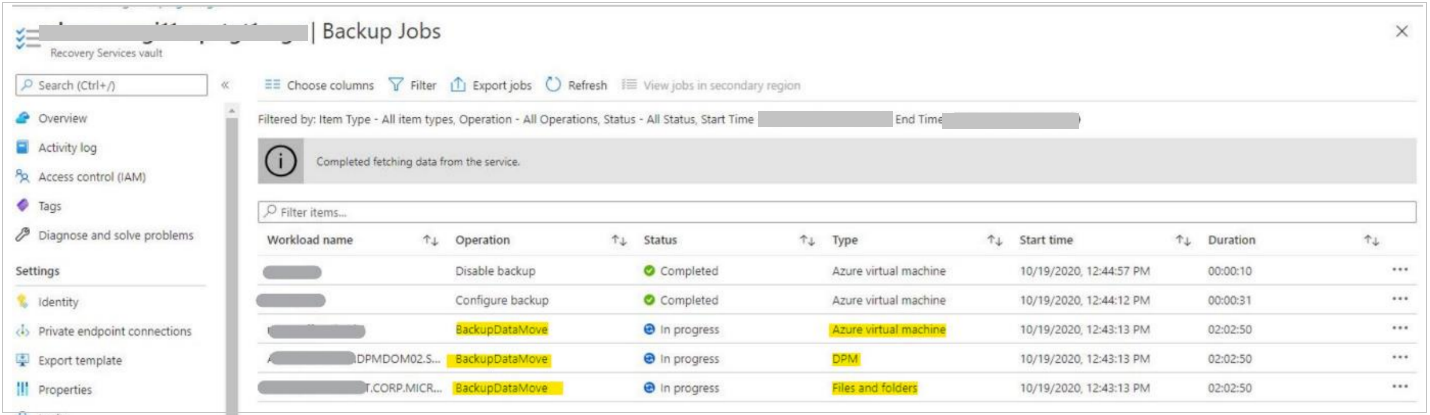
Durante a operação de movimentação, as seguintes ações são bloqueadas no cofre de origem:
- Novos backups agendados
- Pare o backup com excluir dados.
- Excluir dados
- Retomar backup
- Modificar a política
Etapa 4: verificar o status do trabalho de movimentação
A operação de movimentação de dados de backup ocorre por contêiner. Para backups de VM do Azure, os backups de VM são considerados como contêineres. Para indicar o progresso da operação de movimentação de dados de backup, um trabalho é criado para cada contêiner.
Para monitorar os trabalhos, execute estes cmdlets:
Get-AzRecoveryServicesBackupJob -Operation BackupDataMove -VaultId $trgVault.ID$Jobs = Get-AzRecoveryServicesBackupJob -Operation BackupDataMove -VaultId $trgVault.IDGet-AzRecoveryServicesBackupJobDetail -Job $Jobs[0] -VaultId $trgVault.ID$JobDetails.ErrorDetails
Etapa 5: operações pós-movimentação
Depois que a operação de movimentação dos dados de backup para todos os contêineres para o cofre de destino for concluída, nenhuma ação adicional será necessária para backups de VM.
Verifique se a movimentação de contêineres está concluída
Para verificar se todos os contêineres do cofre de origem foram movidos para o cofre de destino, acesse o cofre de destino e verifique todos os contêineres nesse cofre.
Execute o seguinte cmdlet para listar todas as VMs movidas do cofre de origem para o cofre de destino:
Get-AzRecoveryServicesBackupContainer -BackupManagementType “AzureVM” -VaultId $trgVault.ID
Verifique se a movimentação de políticas foi concluída
Depois que os dados de backup forem movidos com êxito para a nova região, todas as políticas que foram aplicadas aos itens de backup da VM do Azure no cofre de origem serão aplicadas ao cofre de destino.
Para verificar se todas as políticas foram movidas do cofre de origem para o cofre de destino, vá para o cofre de destino e execute o seguinte cmdlet para obter a lista de todas as políticas movidas:
Get-AzRecoveryServicesBackupProtectionPolicy -VaultId $trgVault.ID
Essas políticas continuam a ser aplicadas nos dados de backup após a operação de movimentação para que o gerenciamento do ciclo de vida dos pontos de recuperação movidos continue.
Para evitar a limpeza repentina de vários pontos de recuperação (que podem ter expirado durante o processo de movimentação ou que podem expirar imediatamente após o processo de movimentação), a limpeza de RPs (pontos de recuperação) mais antigos é pausada por um período de 10 dias após a movimentação. Durante esse período, você não será cobrado pelos dados adicionais incorridos pelo antigo RPs.
Importante
Se precisar recuperar esses RPs mais antigos, recupere-os imediatamente, e os dados de backup serão movidos dentro desse período de 10 dias. Quando esse período de segurança for concluído, as políticas aplicadas em cada um dos itens de backup entrarão em vigor e impedirão a limpeza dos RPs antigos.
Operações de restauração
Restaurar máquinas virtuais do Azure
Para máquinas virtuais do Azure, você pode restaurar com base nos pontos de recuperação no cofre de destino.
Configurar o agente MARS
- Registre-se novamente no cofre de destino.
- Restaure com base nos pontos de recuperação.
- Registre novamente a pós-recuperação no novo cofre (VaultN) e retome os backups.
Observação
Enquanto o agente MARS está registrado no cofre de destino, nenhum novo backup ocorre.
Configurar o DPM/MABS
Recomendado
Use o método DPM externo para executar a restauração. Para obter mais informações, confira Recuperar dados do Servidor de Backup do Azure.
Observação
- A OLR (recuperação no local original) não é permitida.
- Os backups continuarão no VaultN para todos os computadores registrados.
Outra opção
Para OLR (recuperação no local original):
- Registre o servidor DPM/MABS no cofre de destino.
- Realize uma operação de restauração.
- Registre novamente o servidor DPM/MABS no novo cofre.
Observação
Limitações do uso do DPM:
- A operação de backup para todos os computadores registrados no servidor DPM é interrompida quando você conecta o servidor DPM ao cofre de destino.
- Depois que o servidor DPM for registrado no novo cofre após a restauração, ocorrerão verificações de consistência (o tempo necessário para concluir dependerá da quantidade de dados) antes de retomar os backups.
Códigos do Erro
UserErrorConflictingDataMoveOnVault
Mensagem: há outra operação de movimentação de dados atualmente em execução no cofre.
Cenário: você está tentando a operação de movimentação de dados em um cofre de origem, enquanto outra operação de movimentação de dados já está em execução no mesmo cofre de origem.
Ação recomendada: aguarde até que a operação de movimentação de dados atual seja concluída e tente novamente.
UserErrorOperationNotAllowedDuringDataMove
Mensagem: essa operação não é permitida, pois a operação de movimentação de dados está em andamento.
Cenários: enquanto a operação de movimentação de dados estiver em andamento, as seguintes operações não são permitidas no cofre de origem:
- Parar backup com retenção de dados
- Pare o backup com excluir dados.
- Exclua os dados de backup.
- Retomar backup
- Mude a política.
Ação recomendada: aguarde até que a operação de movimentação de dados seja concluída e tente novamente. Saiba mais sobre as operações compatíveis.
UserErrorNoContainersFoundForDataMove
Mensagem: não há contêineres nesse cofre compatível com a operação de movimentação de dados.
Cenários: esta mensagem será exibida se:
- O cofre de origem não tem contêineres.
- O cofre de origem tem apenas contêineres incompatíveis.
- O cofre de origem tem todos os contêineres que foram movidos anteriormente para algum cofre de destino e você passou IgnoreMoved = true na API.
Ação recomendada:saiba mais sobre os contêineres com suporte para movimentação de dados.
UserErrorDataMoveNotSupportedAtContainerLevel
Mensagem: não há compatibilidade com a operação de movimentação de dados no nível do contêiner.
Cenário: você escolheu uma operação de movimentação de dados no nível do contêiner.
Ação recomendada: tente a operação de movimentação de dados no nível do cofre.
UserErrorDataMoveNotAllowedContainer RegistrationInProgress
Mensagem: a operação de movimentação de dados não é permitida porque uma operação de registro de contêiner está em execução no cofre de origem.
Cenário: uma operação de registro de contêiner está em andamento no cofre de origem quando você tentou mover dados.
Ação recomendada: tente a operação de movimentação de dados após algum tempo.
UserErrorDataMoveNotAllowedTargetVaultNotEmpty
Mensagem: a operação de movimentação de dados não é permitida porque o cofre de destino tem alguns contêineres já registrados.
Cenário: o cofre de destino escolhido já tem alguns contêineres registrados.
Ação recomendada: tente a operação de movimentação de dados em um cofre de destino vazio.
UserErrorUnsupportedSourceRegionForDataMove
Mensagem: não há compatibilidade com a operação de movimentação de dados nesta região.
Cenário: região de origem não válida.
Ação recomendada: verifique a lista de regiões compatíveis para a movimentação de dados.
UserErrorUnsupportedTargetRegionForDataMove
Mensagem: não há compatibilidade com a operação de movimentação de dados nesta região.
Cenário: a ID da região de destino não é válida.
Ação recomendada: verifique a lista de regiões compatíveis para a movimentação de dados.
UserErrorDataMoveTargetVaultWithPrivate EndpointNotSupported
Mensagem: os dados não podem ser movidos, pois o cofre de destino escolhido tem pontos de extremidade privados.
Cenário: os pontos de extremidade privados são habilitados no cofre de destino.
Ação recomendada: exclua os pontos de extremidade privados e repita a operação de movimentação. Saiba mais sobre as operações compatíveis.
UserErrorDataMoveSourceVaultWithPrivate EndpointNotSupported
Mensagem: os dados não podem ser movidos, pois o cofre de origem escolhido tem pontos de extremidade privados.
Cenário: os pontos de extremidade privados são habilitados no cofre de origem.
Ação recomendada: exclua os pontos de extremidade privados e repita a operação de movimentação. Saiba mais sobre as operações compatíveis.
UserErrorDataMoveSourceVaultWithCMK NotSupported
Mensagem: os dados não podem ser movidos, pois o cofre de origem escolhido está habilitado para criptografia.
Cenário: as CMKs (chaves gerenciadas pelo cliente) estão habilitadas no cofre de origem.
Ação recomendada:saiba mais sobre as operações com suporte.
UserErrorDataMoveTargetVaultWithCMKNotSupported
Mensagem: os dados não podem ser movidos, pois o cofre de destino escolhido está habilitado para criptografia.
Cenário: as CMKs (chaves gerenciadas pelo cliente) estão habilitadas no cofre de destino
Ação recomendada:saiba mais sobre as operações com suporte.
Agendador do Azure
O Agendador do Azure está totalmente desativado desde 31 de janeiro de 2022.. Para criar trabalhos de agendamento, use os Aplicativos Lógicos do Azure no Azure global.
Para obter mais informações:
- Saiba mais concluindo os tutoriais dos Aplicativos Lógicos do Azure.
- Examine a visão geral dos Aplicativos Lógicos do Azure.
Observador de Rede
A migração de uma instância do Observador de Rede do Azure Alemanha para o Azure global não é compatível no momento. Recomendamos que você crie e configure uma nova instância do Observador de Rede no Azure global. Em seguida, compare os resultados entre os ambientes antigo e novo.
Para obter mais informações:
- Atualize seus conhecimentos concluindo os tutoriais do Observador de Rede.
- Revise a Visão geral do Observador de Rede.
- Saiba mais sobre Logs de fluxo dos grupos de segurança de rede.
- Leia sobre o Monitor da Conexão.
Site Recovery
Você não pode migrar sua configuração atual do Azure Site Recovery para o Azure global. Você deve configurar uma nova solução do Site Recovery no Azure global.
Para obter mais informações sobre o Site Recovery e como migrar VMs do Azure Alemanha para o Azure global, confiraComo usar o Site Recovery.
Atualize seu conhecimento concluindo estes tutoriais passo a passo:
- Recuperação de desastre do Azure para o Azure
- Recuperação de desastre do VMware para o Azure
- Recuperação de desastre do Hyper-V para o Azure
Políticas do Azure
Não é possível migrar diretamente as políticas do Azure Alemanha para o Azure global. Durante uma migração, o escopo das políticas atribuídas geralmente é alterado. Isso é especialmente verdadeiro quando a assinatura é diferente no ambiente de destino, como nesse cenário. No entanto, você pode preservar as definições de política e reutilizá-las no Azure global.
Na CLI do Azure, execute o comando a seguir para listar todas as políticas em seu ambiente atual.
Observação
Alterne para o ambiente AzureGermanCloud na CLI do Azure antes de executar os comandos a seguir.
az policy definition list --query '[].{Type:policyType,Name:name}' --output table
Exporte somente as políticas que têm o valor de PolicyTypepersonalizado. Exporte policyRule para um arquivo. O exemplo a seguir exporta a política personalizada "Permitir somente a Alemanha Central" (versão abreviada: allowgconly) para um arquivo na pasta atual:
az policy definition show --name allowgconly --output json --query policyRule > policy.json
Seu arquivo de exportação será semelhante ao seguinte exemplo:
{
"if": {
"not": {
"equals": "germanycentral",
"field": "location"
}
},
"then": {
"effect": "Deny"
}
}
Em seguida, alterne para o ambiente global do Azure. Mude a regra de política editando o arquivo. Por exemplo, altere germanycentral para westeurope.
{
"if": {
"not": {
"equals": "westeurope",
"field": "location"
}
},
"then": {
"effect": "Deny"
}
}
Criar uma política:
cat policy.json |az policy definition create --name "allowweonly" --rules @-
Agora você tem uma nova política chamada allowweonly. A política permite apenas Oeste da Europa como a região.
Atribua a política aos escopos no novo ambiente, conforme apropriado. Você pode documentar as atribuições antigas no Azure Alemanha executando o seguinte comando:
az policy assignment list
Para obter mais informações:
- Atualize seus conhecimentos concluindo os tutoriais de políticas do Azure.
- Saiba como Exibir políticas usando a CLI do Azure ou Exibir políticas usando o PowerShell.
- Saiba como Criar uma definição de política usando a CLI do Azure ou Criar uma definição de política usando o PowerShell.
Perguntas frequentes
Onde posso mover os dados de backup?
Você pode mover os dados de backup dos RSVs (cofres dos Serviços de Recuperação*) na Alemanha Central (GEC) e no Nordeste da Alemanha (GNE) para Centro-Oeste da Alemanha (GWC).
Quais dados de backup posso mover?
A partir de 21 de junho de 2021, você pode mover os dados de backup para as seguintes cargas de trabalho de uma região para outra:
- Máquinas Virtuais do Azure
- Cargas de trabalho híbridas
- Backup de arquivos/pastas usando o agente MARS (Microsoft Azure Recovery Services)
- Servidor do DPM (Data Protection Manager)
- Servidor de Backup do Azure (MABS)
Como posso mover dados de backup para outra região?
Para garantir que os dados nas regiões existentes não sejam perdidos, o Backup do Azure habilitou a movimentação de dados de backup na GEC e no GNE para o GWC.
Enquanto a migração ocorre, os backups serão interrompidos na GEC e no GNE. Portanto, é essencial proteger as cargas de trabalho na nova região antes de iniciar a operação de migração.
O que fazer se a operação de movimentação de dados de backup falhar?
Os dados de backup podem ocorrer devido aos seguintes cenários de erro:
| Mensagens de erro | Causas |
|---|---|
| Informe um cofre de destino vazio. O cofre de destino não deve ter nenhum item de backup ou contêineres de backup. | Você escolheu um cofre de destino que já tem alguns itens protegidos. |
| Os dados do Backup do Microsoft Azure só podem ser movidos para regiões de destino compatíveis. | Você escolheu um cofre de destino de uma região que não é uma das regiões compatíveis com movimentação. |
Você precisa repetir o backup do zero executando o mesmo comando (fornecido abaixo) com um novo cofre de destino vazio ou pode tentar novamente e mover itens com falha do cofre de origem indicando com um sinalizador.
if($validated) {
$corr = Initialize-AzRecoveryServicesDSMove -SourceVault $srcVault -TargetVault $trgVault -RetryOnlyFailed
}
Há um custo envolvido na movimentação desses dados de backup?
Não. Não há custos adicionais para mover os dados de backup de uma região para outra. O Backup do Azure tem o custo de mover dados entre regiões. Assim que a operação de movimentação for concluída, você terá um período de 10 dias sem cobrança apenas. Após esse período, a cobrança será iniciada no cofre de destino.
Se eu enfrentar problemas ao mover dados de backup, com quem devo entrar em contato?
Se tiver problemas com os dados de backup movidos da GEC ou do GNE para o GWC, escreva para nós em GESupportAzBackup@microsoft.com.
Próximas etapas
Conheça as ferramentas, as técnicas e as recomendações para migrar recursos nas seguintes categorias de serviço: